Parte 1. Differenza tra passcode e password su iPhone.
Nel mondo digitale, proteggere i dispositivi e le informazioni è fondamentale. Su iPhone, usiamo due credenziali principali: passcode e password. Quali sono le differenze?
Passcode:
- Un codice numerico (4 o 6 cifre) per sbloccare iPhone.
- Primo livello di difesa per proteggere il dispositivo da accessi non autorizzati.
- Può essere semplice o complesso (consigliato uno complesso).
- Richiede l'attivazione di Touch ID o Face ID.
- Necessario dopo un riavvio o un periodo di inattività.
Password:
- Sequenza più lunga e complessa (lettere, numeri, simboli) per proteggere account specifici (ID Apple, email, conti bancari).
- Serve per verificare l'identità e concedere l'accesso agli account.
- Unica per ogni account e mai condivisa.
- Memorizzata sui server dell'account, non sul dispositivo.
Parte 2. Come inizializzare iPhone bloccato e senza passcode.
In questa seconda parte vedremo come resettare iPhone in diversi scenari. Analizzeremo il processo di reset sia quando si dispone della password dell'ID Apple, utilizzando le risorse offerte da Apple, sia nel caso più complesso in cui non si abbia né passcode né la password dell'ID Apple.
Modo 1. Ripristinare iPhone senza password ID Apple con Tenorshare 4ukey!
Iniziamo subito con lo scenario più complesso in assoluto: come formattare un iPhone senza password e senza passcode. Questo è un problema comune, ad esempio, quando si acquista un iPhone con il blocco attivazione del vecchio proprietario o, come nel caso di Gabriele, quando si dimenticano le credenziali di accesso del proprio telefono.
Quindi, come inizializzare iPhone bloccato?
In situazioni complesse come questa, Tenorshare 4uKey si dimostra un software di sblocco eccellente. Grazie ai suoi avanzati algoritmi di intelligenza artificiale, 4uKey può sbloccare un iPhone senza password, passcode, Touch ID, Face ID e persino senza ID Apple.
Vantaggi Tenorshare 4ukey:
- Ripristina iPhone è disabilitato e senza password.
- Ripristina iPhone bloccato senza Password ID Apple.
- Ripristina iPhone senza ID Apple.
- Ripristina iPhone in blocco sicurezza.
- Compatibile con iPhone 15 e iPad Pro Oled 2024
Come formattare iPhone senza password con Tenorshare 4ukey:
Passaggi preliminari:
Collega al computer l’iPhone bloccato, ed in sequenza:
1.Clicca su [Inizia a sbloccare].
2.Nella schermata successiva clicca su [Inizia].

Scarica o importa il firmware compatibile con lo sblocco di iPhone senza password.
1.Clicca su [Scarica] quando ti viene chiesto.
2.Attendi che il firmware venga scaricato.

Una volta completato il download:
1.Fai clic su [Inizia a Rimuovere] per ripristinare iPhone senza password.
2.Attendi pochi minuti e il tuo telefono sarà di nuovo pronto all’uso.
3.Puoi ripristinare iPhone come nuovo o ripristinare un backup con il tuo ID Apple.

Modo 2. Ripristinare iPhone bloccato e senza passcode con iTunes.
In questo metodo, vedremo come inizializzare un iPhone bloccato, utilizzando la password dell'ID Apple. Una volta che iTunes ha rimosso il passcode dall'iPhone, per motivi di sicurezza, richiederà anche la password dell'ID Apple associato. Questo rende l'operazione più semplice, anche se comporta la perdita dei dati. Tuttavia, se hai un backup di sicurezza, soprattutto su iCloud, la perdita di dati potrebbe essere minima.
Collegare iPhone in modalità di ripristino:
- Step 1:Collega l’iPhone al PC/Mac con il cavo originale.
- Step 2:Apri iTunes su Windows o Finder su Mac.
- Step 3:Metti l’iPhone in modalità di recupero:
- iPhone con Face ID o tasto laterale: Premi e rilascia rapidamente il pulsante Volume su, quindi premi e rilascia rapidamente il pulsante Volume giù, infine tieni premuto il tasto laterale finché non compare il logo Apple.
- iPhone con tasto Home: Tieni premuti contemporaneamente il tasto Home e il tasto laterale finché non compare il logo Apple.
- Modalità di recupero automatica: Se non ci riesci manualmente, ReiBoot offre la possibilità di mettere iPad e iPhone in modalità di recupero, gratuitamente in un clic! [Scarica Tenorshare ReiBoot.
- Step 4:iTunes mostrerà una schermata di ripristino o di aggiornamento. Clicca su “Ripristina" e segui le istruzioni sullo schermo.
- Step 5:Dopo aver eseguito il ripristino alle impostazioni di fabbrica, l’iPhone si riavvierà.
- Step 6:Il codice di sblocco sarà stato correttamente eliminato.
Ora puoi ripristinare iPhone come nuovo o recuperare un backup, se presente. Ricorda che per completare quest’ultimo passaggio avrai necessariamente bisogno della password del tuo ID Apple, altrimenti iOS ti bloccherà.
Modo 3. Inizializzare iPhone bloccato senza passcode da iCloud.
Questo terzo metodo è simile al ripristino di un iPhone bloccato tramite iTunes, ma presenta due differenze principali: può essere eseguito direttamente tramite iCloud, il sito ufficiale di gestione dei dispositivi Apple, e richiede che la funzione 'Trova il mio iPhone' sia attiva sul dispositivo in questione.
Ecco come resettare iPhone online:
- Step 1:Vai su iCloud.com da un qualsiasi browser web.
- Step 2:Accedi con il tuo ID Apple e la password.
- Step 3:Clicca su "Trova iPhone".
- Step 4:Seleziona il tuo iPhone dall'elenco dei dispositivi.
- Step 5:Clicca su "Inizializza iPhone".
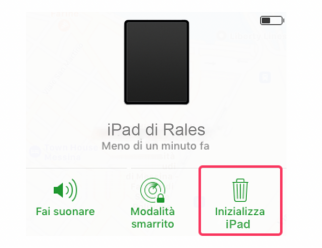
Modo 4. Ripristinare iPhone bloccato con Touch ID/Face ID danneggiati.
Se non riesci a sbloccare l'iPhone a causa di un grave bug software che coinvolge il Touch ID o il Face ID, la situazione potrebbe risultare complessa. In questo caso, infatti, non potrai ripristinarlo né tramite iTunes né tramite iCloud.
L’unica soluzione rimanente, in uno scenario limite come questo, è utilizzare Tenorshare ReiBoot, un software pluripremiato che consente di ripristinare iPhone e iPad con un semplice clic, senza dover toccare alcun tasto o autenticarsi tramite Touch ID o Face ID. È sufficiente collegare l'iPhone al PC, avviare il software e seguire la procedura di ripristino guidata.
Ecco come ripristinare iPhone o iPad senza iTunes:
Prima di iniziare;
Avvia ReiBoot e procedi come segue;
1. Collega l’iPhone bloccato al PC.
2. Clicca sul pulsante [Reset Dispositivo].
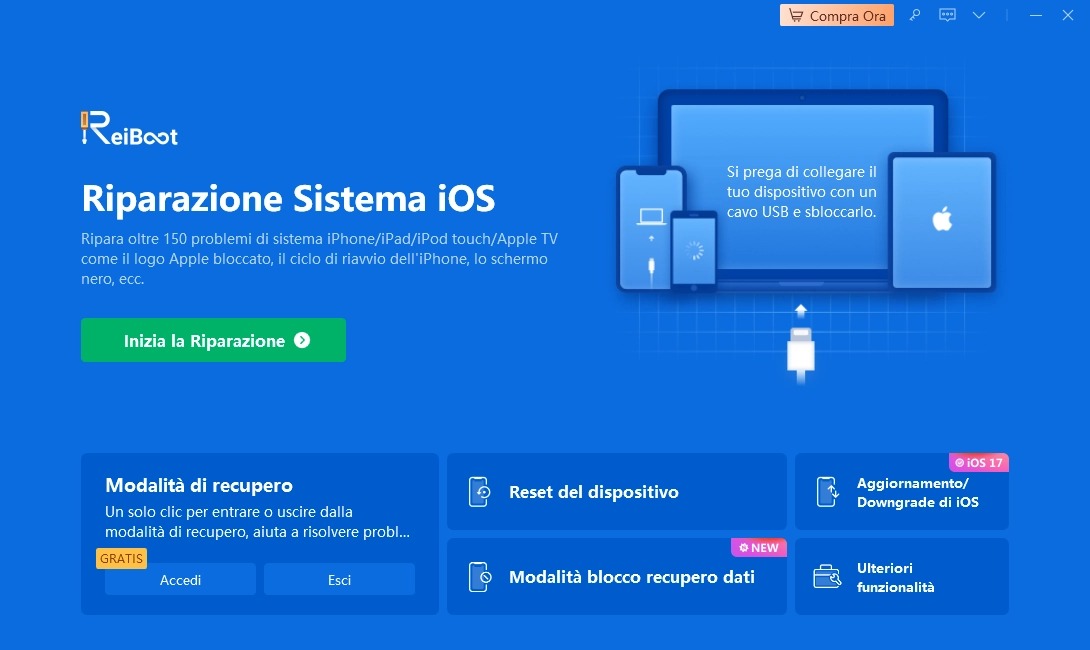
Dalla schermata successiva;
1. Seleziona la scheda “Reset di Fabbrica”.
2. Clicca sul pulsante [Reset di Fabbrica].

Clicca su [Scarica] per ottenere l’ultima versione di iOS.

Quando il firmware viene scaricato sul computer, fai clic su [Avvio Ripristino] per avviare il processo di ripristino.

Nota: il reset di fabbrica cancellerà tutti i dati e le impostazioni. Dopo circa 10-20 minuti, il processo terminerà e potrai ripristinare iPhone come nuovo o recuperare un backup.
Suggerimento bonus. Ripristinare iPhone bloccato senza PC.
Sei a conoscenza del fatto che con iOS 15.2, Apple ha introdotto la possibilità di ripristinare un iPhone bloccato senza iTunes o iCloud? Ora che lo sai, ti spiegheremo come utilizzare questa funzione direttamente dalla schermata iniziale del telefono per ripristinare l'iPhone bloccato.
Come inizializzare iPhone bloccato senza passcode:
- Step 1:Dopo aver inserito più volte il passcode errato:
- Tocca su “Hai dimenticato il codice?”
- Subito dopo, tocca su “Inizializzazione di iPhone”.
- Step 2:Tocca di nuovo “Inizializza iPhone” per eliminare definitivamente tutti i tuoi dati e le impostazioni.
- Step 3:Ti verranno chieste le credenziali del tuo account Apple associato all’iPhone.
- Step 4:Al termine del processo, l'iPhone si riavvierà e sarà come nuovo.
Nota: Se hai cambiato il codice d'accesso sul tuo iPhone e poi lo hai dimenticato, puoi utilizzare l'opzione "Inserisci il codice precedente" entro 72 ore dalla modifica.
Conclusioni
Nel 2024, è possibile inizializzare un iPhone bloccato e senza passcode utilizzando diverse opzioni. Si può optare per un semplice ripristino tramite iTunes, utilizzando la password dell'ID Apple, oppure ricorrere a software specializzati come Tenorshare 4uKey per situazioni più complesse, come il reset dell'iPhone senza password.
Updated: 2024-05-29 11:46:03 / Unlock iPhone

